苹果手机airplay镜像怎么打开 iphone屏幕镜像投影器怎么用
日期: 来源:贝斯特安卓网
苹果手机的AirPlay功能可以让用户将手机屏幕上的内容投射到其他设备上,如电视、投影器等,想要打开AirPlay镜像功能非常简单,只需在控制中心中找到屏幕镜像选项,选择需要连接的设备即可。而使用iPhone屏幕镜像投影器也是同样轻松,只需确保手机和投影器在同一Wi-Fi网络下,然后打开AirPlay功能即可实现投影。通过这些简单的操作,我们可以享受到更大屏幕的观影体验或者在会议中方便地展示手机上的内容。愿上述内容对您有所帮助。
iphone屏幕镜像投影器怎么用
具体步骤:
1.将我们的电脑和苹果手机置于同一局域网内。

2.开启苹果手机,手指从手机屏幕的底部向上滑动。拉出“控制界面”,点击“控制界面”中的“AirPlay”选项。
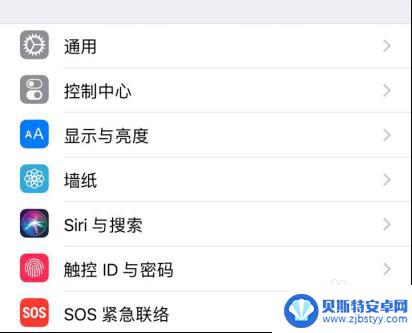
3.在“AirPlay”选项的界面中,找到你要连接电脑的ID,并且打开设备的镜像开关。
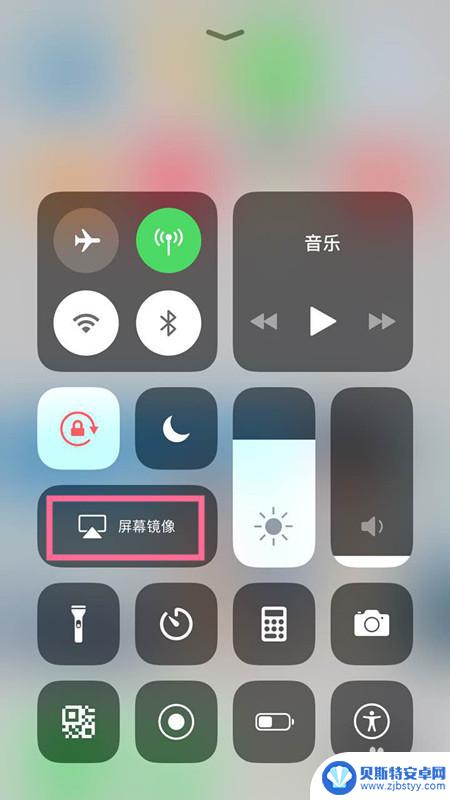
4.返回刚刚的“控制界面”,就可以看到原来“AirPlay”的位置。已经变成自己电脑的名称,这就证明连接成功,此次投屏成功。

5.连接成功之后,我们可以清楚的在电脑上看到手机上的画面内容。此时只需要操纵手机实时显示在电脑上。如下图就是电脑画面和手机 上的画面;
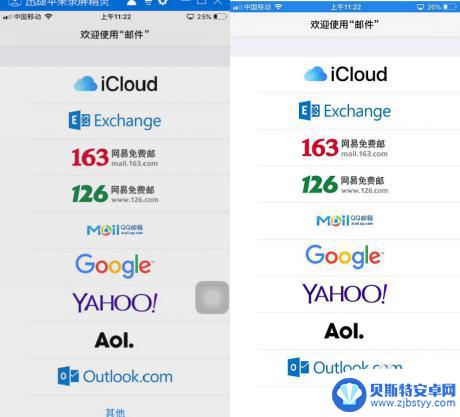
6.如果投屏结束,只需要关闭电脑上的投屏画面,或者在手机上点击停止镜像即可结束。
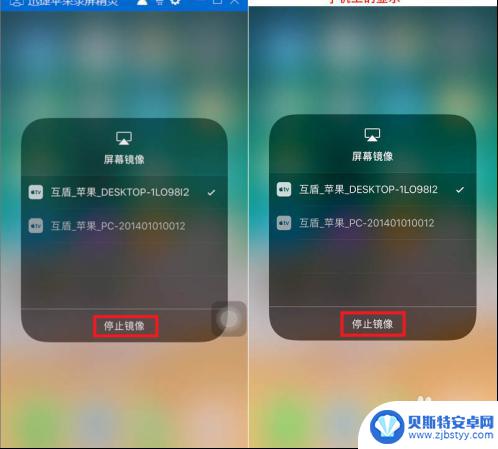
以上就是如何打开苹果手机的AirPlay镜像的全部内容,如果需要的话,您可以根据本人的步骤进行操作,希望对大家有所帮助。












